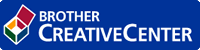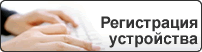На главную > Печать > Печать с компьютера (Windows) > Параметры печати (Windows)
Параметры печати (Windows)
Вкладка Основные
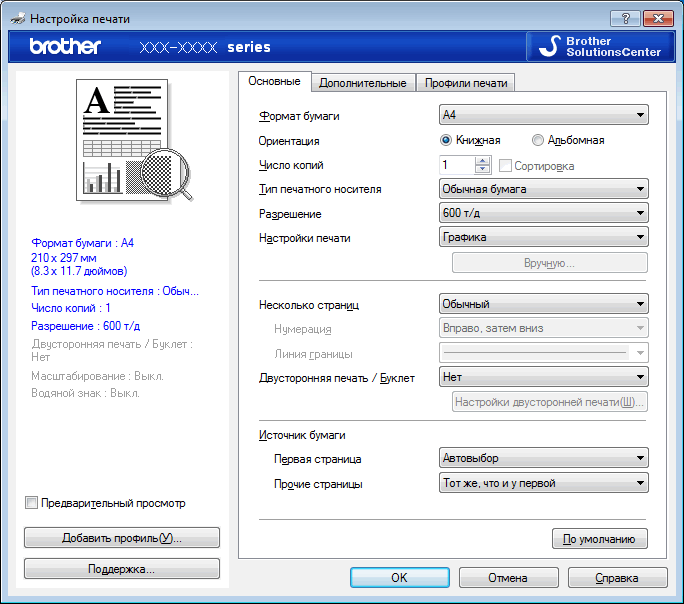
- Формат бумаги
- Выберите необходимый формат бумаги. Можно выбрать один из стандартных форматов либо создать свой.
- Ориентация
- Выберите ориентацию печати (книжную или альбомную).
Если в приложении имеется похожий параметр, рекомендуется настроить ориентацию в приложении.
- Число копий
- Укажите в этом поле необходимое количество копий (1–999).
-
- Сортировка
- Выберите этот параметр для печати нескольких многостраничных документов. Страницы будут напечатаны в том же порядке, в каком они расположены в исходных документах. При выборе этого параметра будет напечатана одна полная копия всего документа, а затем следующая, в зависимости от указанного количества копий. Если этот параметр не выбран, будет напечатано указанное количество копий одной страницы, затем следующей и т. д.
- Тип печатного носителя
- Выберите необходимый тип печатного носителя. Для достижения наилучших результатов печати устройство автоматически корректирует настройки печати в соответствии с выбранным типом носителя.
- Разрешение
- Выберите разрешение печати. Разрешение и скорость печати взаимосвязаны. Чем выше разрешение печати, тем скорость медленнее.
- Печать установок
- Выберите тип печатаемого документа.
-
- Вручную...
- Укажите дополнительные параметры (яркость, контрастность и т. д.)
-
- Графика
-
- Использовать полутона принтера
- Выберите этот параметр, чтобы использовать драйвер принтера для передачи полутонов.
-
- Яркость
- Настройте яркость.
- Контраст
- Настройте контрастность.
- Качество графики
- В зависимости от типа печатаемого документа выберите параметр «Графика» или «Текст» для достижения наилучшего результата печати.
- Улучшенная печать серых тонов
-
Выберите этот параметр для улучшения качества изображения в затененных областях.
- Улучшенная печать рисунков
- Выберите этот параметр для улучшения печати рисунков, если распечатанные заполнители и рисунки отличаются от отображаемых на экране компьютера.
- Улучшенная печать тонких линий
- Выберите этот параметр для улучшения качества печати тонких линий.
-
- Использовать полутона системы
- Выберите этот параметр для использования средств Windows для передачи полутонов.
-
- Режим TrueType (доступно только для определенных моделей)
-
- Режим
- Выберите способ обработки шрифтов для печати.
- Использовать шрифты TrueType принтера
- Укажите, следует ли использовать встроенные шрифты для обработки.
- Несколько страниц
- Выберите этот параметр для печати нескольких страниц на одном листе бумаги либо одной страницы документа на нескольких листах.
-
- Нумерация
- Укажите порядок страниц при печати нескольких страниц на одном листе бумаги.
- Линия границы
- Выберите тип границы, который следует использовать при печати нескольких страниц на одном листе бумаги.
- Двусторонняя печать / Буклет
- Выберите этот параметр для печати на обеих сторонах листа либо печати буклета с использованием 2-сторонней печати.
-
- Кнопка Настройки двусторонней печати...
- Нажмите эту кнопку для выбора типа переплета для 2-сторонней печати. Для каждого варианта ориентации доступно четыре типа переплета.
- Источник бумаги
- Задайте настройки источника бумаги в соответствии с условиями и задачами печати.
-
- Первая страница
- Выберите источник бумаги для печати первой страницы.
- Другие страницы
- Выберите источник бумаги для печати второй и последующих страниц.
Вкладка Дополнительные
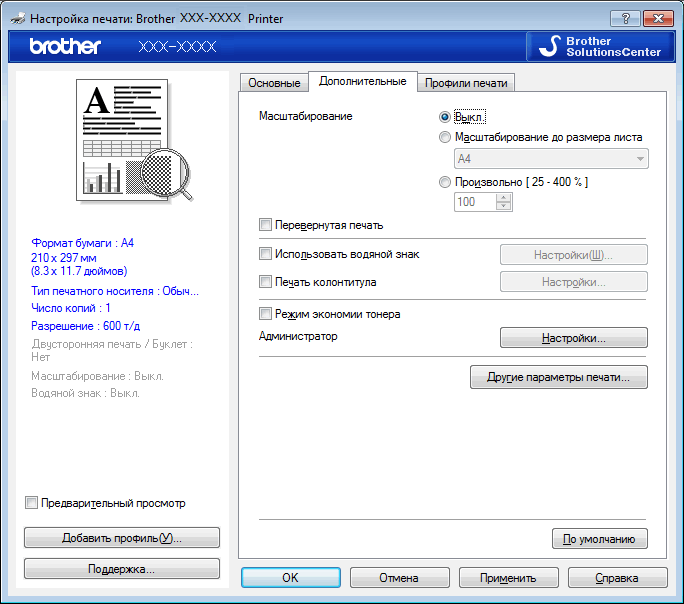
- Масштабирование
- Выберите необходимые параметры для увеличения или уменьшения размера страниц в документе.
-
- Масштабирование до размера листа
- Выберите этот параметр, чтобы увеличить или уменьшить размер страниц документа в соответствии с выбранным форматом бумаги. При выборе этого параметра задайте нужный формат бумаги в раскрывающемся списке.
- Произвольно [ 25 - 400 % ]
- Выберите этот параметр для увеличения или уменьшения страниц документа вручную. При выборе этого параметра введите значение в соответствующее поле.
- Перевернутая печать
- Выберите этот параметр, чтобы повернуть печатаемое изображение на 180 градусов.
- Использовать водяной знак
- Выберите этот параметр для печати на документе водяного знака (логотипа или текста). Выберите один из предустановленных водяных знаков, добавьте новый или используйте созданный файл изображения.
- Печать колонтитула
- Выберите этот параметр для печати на документе даты, времени и имени пользователя ПК.
- Режим экономии тонера
- Выберите этот параметр для экономии тонера. Для печати документов будет использовано меньше тонера, отпечатки будут выглядеть светлее, но останутся читаемыми.
- Администратор
- Эта функция позволяет изменить пароль администратора и ограничить использование различных функций печати.
- Аутентификация пользователя (доступно только для определенных моделей)
- Эта функция позволяет подтвердить ограничения для каждого пользователя.
- Кнопка Другие параметры печати
-
- Время ожидания
- Выберите этот параметр, чтобы устройство переходило в спящий режим сразу после печати.
- Макрос (доступно только для определенных моделей)
- Выберите этот параметр для печати сохраненной в памяти устройства электронной формы (макроса) поверх печатаемого документа.
- Регулировка плотности
- Настройте плотность печати.
- Регулировка вывода бумаги
- Выберите этот параметр для уменьшения скручивания бумаги и улучшения фиксации тонера.
- Пропуск пустой страницы
- Выберите этот параметр, чтобы драйвер принтера автоматически обнаруживал пустые страницы и исключал их из задания печати.
- Печать текста черным
- Выберите этот параметр для печати цветного текста черным цветом.
- Архив печати
- Выберите этот параметр для сохранения данных печати на компьютере в виде файла PDF.
- Эконастройки
- Выберите этот параметр для уменьшения шума при печати.
Эта страница была полезной?